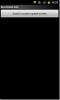12 Weniger bekannte iOS 5-Funktionen, die Sie möglicherweise nicht bemerkt haben
Es ist schon eine Weile her, dass Apple iOS 5 veröffentlicht hat und behauptet, dass das neue Betriebssystem über 200 neue Funktionen gegenüber iOS 4 bietet. Die wichtigsten Änderungen und Funktionen von iOS 5 wurden in der Medienveranstaltung wenige Tage vor der offiziellen Veröffentlichung und von hervorgehoben Damals waren die meisten iOS-Freaks, die es geschafft hatten, die Beta-Versionen des Betriebssystems in die Hände zu bekommen, mit den neuen Funktionen ziemlich vertraut angekündigt. Allerdings sind nicht alle Geeks und nicht alle wissen, dass es in iOS 5 einige neue Funktionen gibt, von denen Apple Ihnen nichts erzählt hat. Haben sie es absichtlich draußen gelassen? Wahrscheinlich nicht, weil es einfach zu viele sind. Jetzt können wir nicht alle verbleibenden neuen Funktionen diskutieren, aber wir können 12 der wichtigsten auflisten.
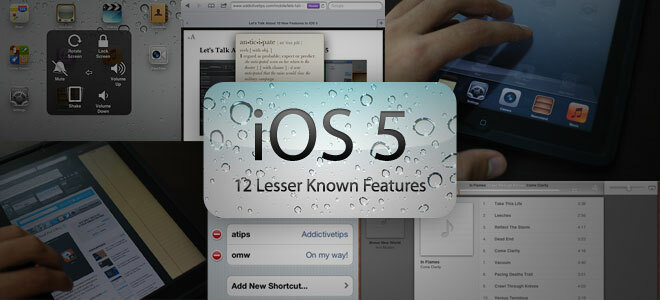
Sprechen Sie die Textauswahl
Apple hat es mit dieser Funktion wirklich gut gemacht, bei der das Betriebssystem den von Ihnen ausgewählten Text aussprechen kann. sei es ein Wort oder ein ganzer Absatz, es wird gelesen. Die Sprachrate kann angepasst werden, was standardmäßig recht schnell ist. Eine der besten Verwendungsmöglichkeiten dieser Funktion besteht darin, Inhalte auf einer in Safari geöffneten Website vorzulesen, während Sie zu anderen Bereichen der Website scrollen oder neue Links öffnen. Der ausgewählte Text wird weiter vorgelesen.
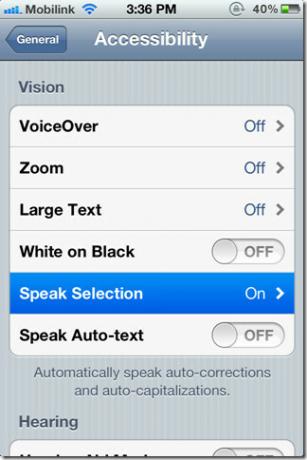
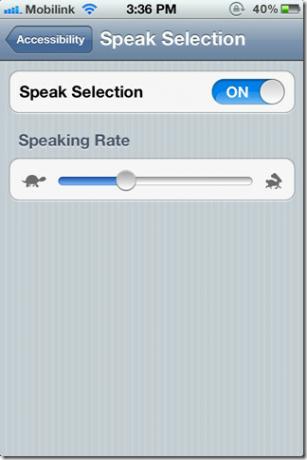
Speak Selection finden Sie in Einstellungen> Allgemein> Barrierefreiheit und funktioniert auf allen iOS 5-Geräten. Das folgende Video zeigt Ihnen genau, wie diese spezielle Funktion funktioniert und klingt.
Geteilte Tastatur
Das Tippen auf dem iPad mit den Daumen ist jetzt noch einfacher. Mit der geteilten Tastatur können Sie die Tastatur jetzt in zwei Teile teilen. Wenn Sie also das iPad von den Seiten halten, sind die Tasten auf der Tastatur in Reichweite Ihrer Daumen. Das Teilen der Tastatur ist so einfach wie unten im Video gezeigt. Um die Attraktivität zu erhöhen, können Sie auch die Tastatur abdocken und auf dem Bildschirm auf und ab bewegen, falls dies die Anzeige behindert.
Texterweiterung
Betrachten Sie dies als Ihr Wörterbuch für die automatische Korrekturfunktion der Tastatur. Hier können Sie Wörter Ihrer Wahl hinzufügen, die automatisch nach Ihren Wünschen korrigiert werden. Dies ist besonders nützlich für größere Wörter oder sogar ganze Phrasen. Zum Beispiel könnte "omw" automatisch in "Auf dem Weg".
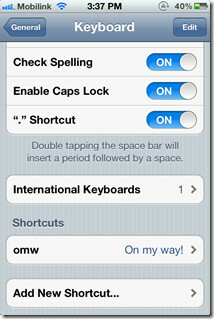

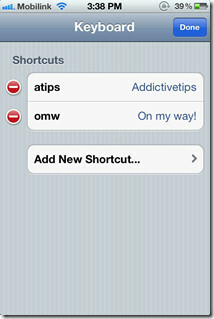
Sie können hinzugefügte Verknüpfungen auch entfernen, indem Sie auf klicken Schaltfläche Bearbeiten. Das folgende Video zeigt uns, wie einfach es ist, diese Verknüpfungen zuzuweisen und dann zu verwenden.
Hinzufügen / Löschen von Alben und Verschieben von Fotos
Vorbei sind die Zeiten, in denen Ihre Screenshots die Kamerarolle überladen haben oder die Fotos, die Sie aus einem Ordner synchronisiert haben, mit diesem Ordner verknüpft waren. Mit iOS 5 können Benutzer jetzt nicht nur direkt vom Gerät aus ein neues Album hinzufügen, sondern auch Fotos auf dem Gerät von einem Album zum anderen verschieben.
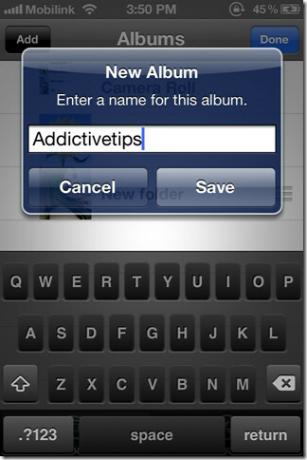
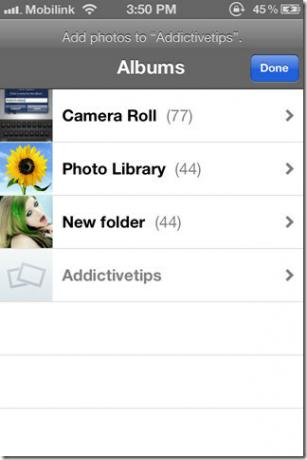
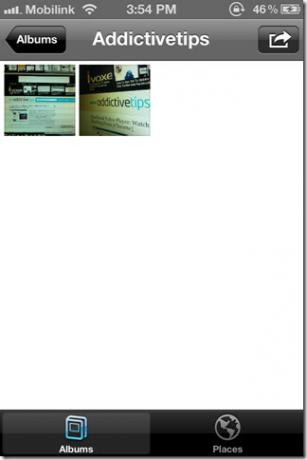
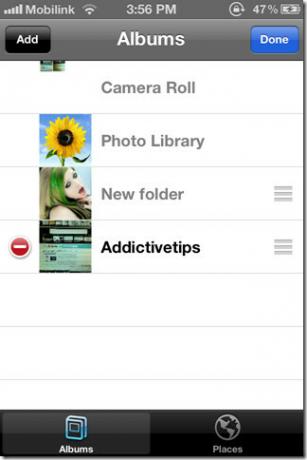
Um ein neues Album hinzuzufügen, öffnen Sie das Fotos App und klicken Sie auf die Schaltfläche Bearbeiten. Das Video unten zeigt Ihnen, wie genau das alles funktioniert.
Neue iPad Musik App
Die native Musik-App für den iPod Touch, das iPad und das iPhone ist in allen früheren Versionen von iOS gleich geblieben. iOS 5 bietet eine komplett überarbeitete Benutzeroberfläche für das iPad, bei der die gesamte Funktionalität erhalten bleibt.
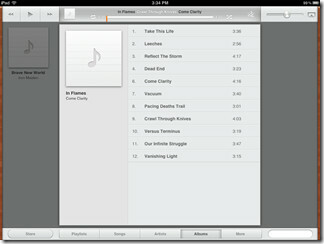
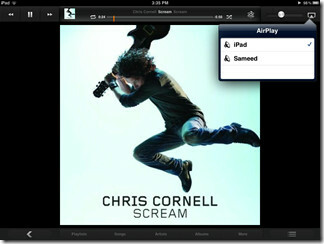
Eine Funktion, die es auf alle iOS 5-Geräte geschafft hat, ist die Option, Ihre Musik über die App direkt vom Gerät selbst zu löschen - eine sehr willkommene Ergänzung.
Sie können die App im folgenden Video in Aktion sehen.
Speicherinformationen
In die iOS 5-Einstellungen ist eine neue Speicherinformationsfunktion integriert, die Informationen zum Speicher Ihres Geräts, zum iCloud-Speicher und zur Mobilfunknutzung enthält. Sie können Ihre Apps auch hier löschen.
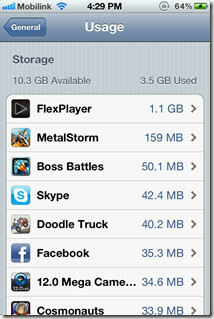
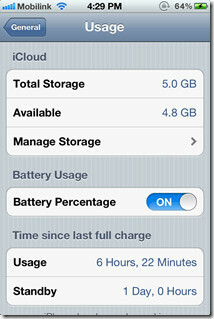
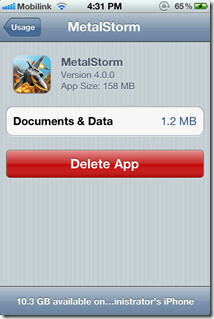
Vibrationsmuster
Mit dem neuen iOS 5 können Sie jetzt Ihre Muster für die Vibrationsalarme auf Ihrem Telefon erstellen. Diese Funktion ist nur auf dem iPhone 3GS, iPhone 4 und iPhone 4S verfügbar. Ermöglichen Kundenspezifische Vibrationen, öffne das die Einstellungen App und navigieren zu Allgemein> Barrierefreiheit. Stellen Sie im selben Menü sicher, dass Vibrieren aktiviert. Ganz unten im Menü finden Sie eine Option mit dem Titel Vibration. Tippen Sie darauf, um einige voreingestellte Muster und die Option zum Erstellen neuer Muster zu finden (Neue Vibration erstellen).
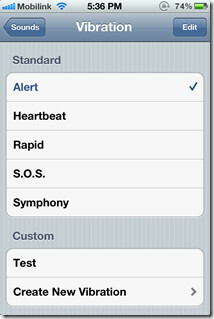
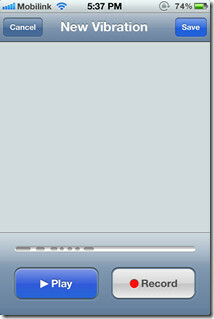
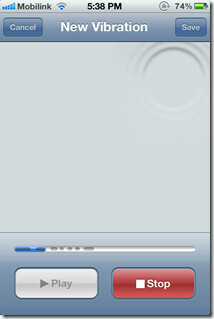
Das folgende Video zeigt, wie Sie neue Muster erstellen und diese Ihren Kontakten individuell zuweisen können.
iPad Multi-Touch-Gesten
Apple hat die Art und Weise, wie Benutzer mit ihren iOS-basierten Mobilgeräten interagieren, wirklich revolutioniert. Dazu gehören Funktionen zum Vergrößern und Verkleinern, Durchblättern von Fotos und vieles mehr. Das neue iOS 5 zielt darauf ab, es durch die Einführung von Multi-Touch-Gesten auf ein höheres Niveau zu heben, um die riesigen Bildschirme auf beiden Iterationen des iPad zu nutzen.
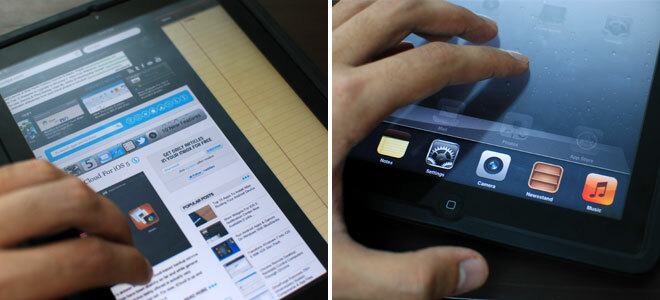
Sie können jetzt vier oder fünf Finger verwenden, um:
- Drücken Sie auf den Startbildschirm.
- Wischen Sie nach oben, um das App Switcher-Fach (Multitasking) anzuzeigen.
- Wischen Sie nach links oder rechts, um zwischen Apps zu wechseln.
Das folgende Video zeigt, wie flüssig der Prozess ist.
Assistive Berührung
In Situationen, in denen Sie die physischen Tasten Ihres iOS 5-Geräts nicht verwenden können oder möglicherweise nicht 4 oder 5 Finger zum Ausführen von Multitouch-Gesten verwenden möchten. Assistive Touch ist, wie der Name schon sagt, eine Funktion, die nur für solche Gelegenheiten hinzugefügt wurde. Es simuliert Gesten und physische Tasten über eine Oberfläche, auf die Sie von überall und jederzeit zugreifen können. Das folgende Video zeigt Ihnen genau, wie diese Funktion funktioniert und welche Möglichkeiten sie bietet.
Voice-over
Voice Over gibt Ihrem iOS-Gerät, wie der Name schon sagt, eine tatsächliche Stimme, die Ihnen genau sagt, was Sie ausgewählt haben und was Sie kann Wählen Sie auf der gesamten Benutzeroberfläche des Geräts. Dies kann sich als sehr nützlich für Menschen erweisen, die Probleme haben, richtig zu sehen, da sie genau wissen können, was sie angetippt haben und ob sie das tatsächlich auswählen möchten oder nicht. Durch einmaliges Tippen erfahren Sie, worauf Sie sich befinden, und durch zweimaliges Tippen wird diese Option ausgewählt. Wenn Sie auf den Akku oder die Uhr tippen, werden Ihnen außerdem die Statistiken vorgelesen.
Verwalten Sie Ihren Weg mit Voice-over aktiviert kann tatsächlich eine mühsame Aufgabe sein und ist gewöhnungsbedürftig. Das folgende Video zeigt, wie gut diese Funktion tatsächlich ausgearbeitet ist und wie sie uns in Schwung gebracht hat. Nun, wir haben es versucht.
Eingebautes Wörterbuch
Diese Funktion hat sicher einige Zeit in Anspruch genommen, um den Weg auf iOS zu finden. Besser spät als nie. Mit dem in iOS 5 integrierten Wörterbuch können Sie nach Definitionen suchen wählbar Text überall im Betriebssystem, sei es Notizen, Nachrichten, Website-Inhalt usw. Alles was getan werden muss, ist das Wort auszuwählen und auszuwählen Definieren aus der Blase heraus, die darüber auftaucht.
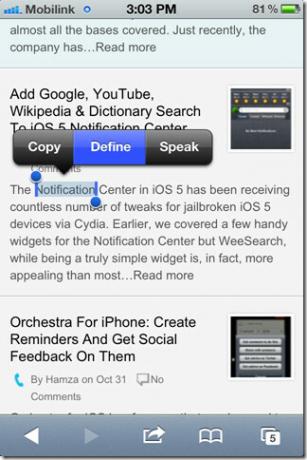
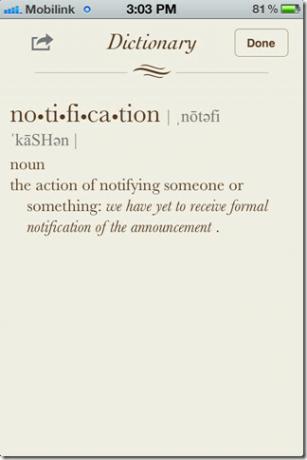
Das Wörterbuch ist keine App, auf die unabhängig zugegriffen werden kann. Es ist in das Betriebssystem integriert und die oben beschriebene Methode ist die einzige Möglichkeit, darauf zuzugreifen. Zumindest für den Moment.
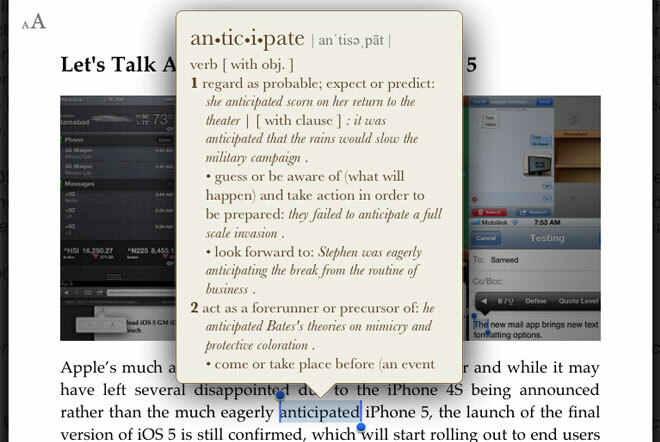
Benutzerdefinierte Warnungen
Wieder eine andere Funktion, die vor einiger Zeit hätte kommen sollen, insbesondere mit iOS 4. Mit iOS 5 können Sie jetzt über das Einrichten eines einzelnen Klingeltons für alle Warnungen hinausgehen und separate Töne für einrichten NeuVoicemail, Neue Mail (E-Mail erhalten), Gesendete Mail, Twitter, Kalenderbenachrichtigungen, und Erinnerungswarnungen auch. Sie finden diese in der App Einstellungen unter Geräusche.
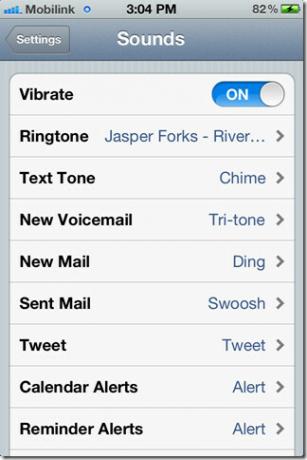
Suche
Kürzliche Posts
N3xGen Theme Manager: Markt für Android Launcher Skins und CM7 Themes
Android-Benutzer lieben es im Allgemeinen einfach, das Aussehen ihr...
Erhalten Sie Antworten auf alle Ihre Fragen mit der offiziellen Quora App für das iPhone
Vor ein paar Tagen haben wir abgedeckt Lokaler Held, eine App, mit ...
Stellen Sie mit BootFlash für Android ein beliebiges Bild als Begrüßungsbildschirm ein
Es scheint, als würden begeisterte Android-Entwickler nichts unvers...